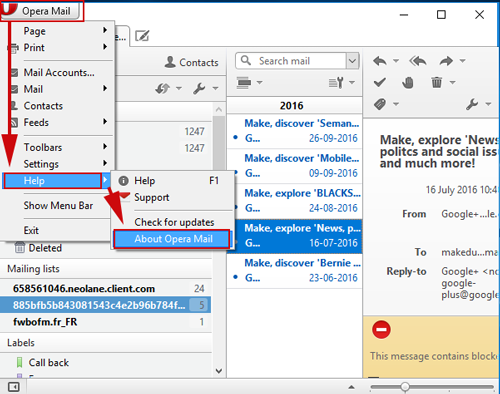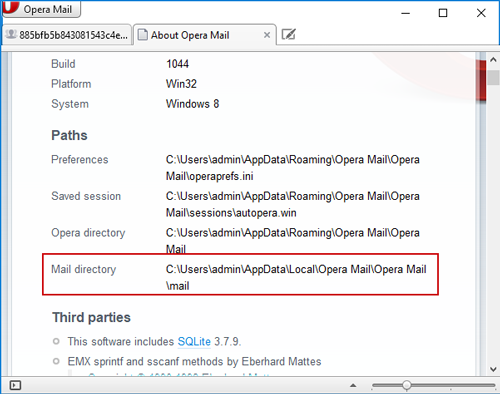Экспорт почты Opera в Outlook
Если вы являетесь пользователем Opera Mail и переходите на Microsoft Outlook, вам может быть интересно, как перенести электронную почту, контакты и другие данные. В этом сообщении блога мы проведем вас через шаги, необходимые для успешного экспорта Opera Mail в Outlook.
Что ж, в современном мире, где общение по электронной почте является неотъемлемой частью нашей повседневной жизни, для различных целей принято использовать несколько почтовых клиентов. Opera Mail и Microsoft Outlook — два популярных почтовых клиента, которыми пользуются многие люди по всему миру. Однако когда дело доходит до перехода с Opera Mail на Outlook, пользователям часто требуется помощь в переносе своих данных.
Содержание блога:
Программы для Windows, мобильные приложения, игры - ВСЁ БЕСПЛАТНО, в нашем закрытом телеграмм канале - Подписывайтесь:)
Если вы один из тех пользователей, которые пытаются экспортировать данные Opera Mail в Outlook, вы попали по адресу. В этом блоге мы покажем вам процесс экспорта Opera Mail в Outlook. Мы рассмотрим пошаговые инструкции, советы и рекомендации, которые помогут вам с легкостью перенести электронную почту, контакты и другие данные из Opera Mail в Outlook. Но прежде чем углубиться в эту публикацию в блоге, почему пользователи переходят на Outlook и почему эта задача немного усложняется?
Причина, по которой пользователи экспортируют почту Opera в Outlook
Здесь, в этом разделе, мы обсудим некоторые важные моменты, связанные с миграцией Opera Mail в Outlook.
Расширенные возможности: Многие пользователи предпочитают Outlook, а не Opera Mail по нескольким причинам. Во-первых, Outlook предлагает широкий спектр расширенных функций, недоступных в Opera Mail, таких как улучшенная фильтрация спама, мощные возможности поиска, а также расширенные функции календаря и управления задачами. Эти функции упрощают пользователям управление электронной почтой и задачами, а также помогают оставаться организованными и продуктивными.
Популярность: Outlook — более популярный и широко используемый почтовый клиент, чем Opera Mail. Это означает, что пользователи могут легко найти онлайн-ресурсы и поддержку для устранения неполадок, изучения новых функций и настройки работы с электронной почтой. Кроме того, многие предприятия и организации используют Outlook в качестве основного почтового клиента, что облегчает пользователям совместную работу с коллегами и клиентами.
Множественная интеграция: Outlook легко интегрируется с другими продуктами Microsoft, такими как Word, Excel и PowerPoint, что позволяет пользователям легко обмениваться документами и презентациями и совместно работать над ними. Такая интеграция экономит время и повышает производительность, особенно для бизнес-пользователей, которые регулярно используют эти приложения.
Легко использовать: Outlook имеет современный, удобный интерфейс, в котором проще ориентироваться и настраивать, чем Opera Mail. Этот интерфейс упрощает пользователям доступ к своей электронной почте, управление своими учетными записями и настройку параметров в соответствии со своими предпочтениями.
Сложности миграции Opera Mail в Outlook
Очень легко переключиться с одного почтового приложения на другое, если они поддерживают одно и то же расширение файла. Но в случае с Opera Mail to Outlook ситуация иная, поскольку оба почтовых приложения поддерживают разные форматы файлов для хранения своих данных.
Если мы говорим об Outlook, используйте формат файла PST для хранения всех электронных писем, контактов, календарей и других данных. С другой стороны, Opera Mail использует формат файлов MBS для хранения элементов данных. Дело в том, что Outlook не поддерживает MBS, а Opera Mail не дает возможности конвертировать или экспортировать данные MBS в формат файлов, поддерживаемый Outlook.
Однако сложность файла усложняет задачу для нетехнических пользователей. Но не больше. В следующем разделе вы узнаете простые и легкие шаги по экспорту данных электронной почты Opera Mail в Outlook.
Как экспортировать почту Opera в Outlook
Что ж, если говорить по правде, то не существует ручного метода, который позволил бы вам открыть или импортировать файл Opera Mail .mbs в Outlook. Таким образом, для достижения этой задачи пользователи должны выполнить двухэтапный процесс.
Шаг 1. Экспорт файла данных почты Opera
В этом разделе мы обсудим подробные шаги по экспорту файлов данных Opera Mail (MBS).
- Запустите Opera Mail на своем компьютере.
- Нажать на “Меню» в верхнем левом углу окна.
- Выбирать “Настройки» из раскрывающегося меню.
- Нажать на “Импорт и экспорт» в окне «Настройки».
- Выбирать “Экспорт почты Operaиз вариантов.
- Выберите место, где вы хотите сохранить экспортированный файл, и дайте ему имя.
- Нажмите на “Сохранять» для экспорта данных Opera Mail в файл MBS.
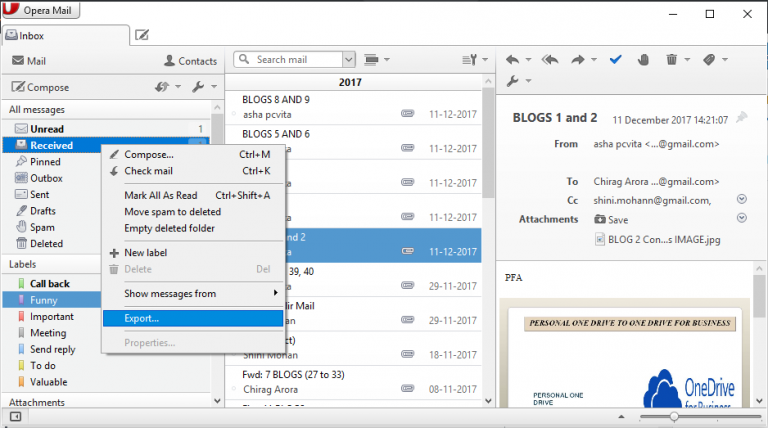
Не экспортируя файл, вы также можете найти файлы Opera Mail, перейдя для этого в местоположение их файла, выполнив следующие действия:
Переход к местоположению MBS
- Откройте Opera Mail и щелкните меню, чтобы выбрать Помощь вариант.
- Отсюда выберите О Почте Opera.

- Скопируйте местоположение магазина в каталог «Почта»:
C: Пользователи\имя машины\AppData\Local\Opera\Opera\mail
- Вставьте его в панель доступа к папке, затем перейдите к папке «Учетная запись» в Магазине, чтобы просмотреть электронные письма в формате MBS.
Как только вы получите файл MBS Opera Mail, вам необходимо изменить его формат файла на PST. Теперь для решения этой задачи мы собираемся представить один из самых требовательных автоматизированных наборов инструментов.
Шаг 2. Преобразование данных Opera Mail в PST
Для достижения этого процесса преобразования вы можете положиться на Конвертер MBOX в PST Инструментарий. Это программное обеспечение позволяет пользователям конвертировать файлы MBS в другие форматы файлов, такие как PST, EML, MSG, PDF, HTML и NSF. Этот инструмент полезен для тех, кто хочет переключиться с почтового клиента, использующего файлы MBOX, MBX и MBS, например Thunderbird, Apple Mail или Eudora, на другой почтовый клиент, использующий другой формат файлов.
Скачать бесплатно Купить сейчас
- Откройте инструмент и нажмите на значок Добавить файлы.
- После добавления файла вы можете просмотреть электронные письма Opera.
- Выбирать Тихоокеанское стандартное время из списка вариантов экспорта.
- Выберите место назначения и нажмите на значок Экспорт кнопка.
После преобразования файла с помощью опции импорта/экспорта Outlook можно экспортировать Opera Mail в Outlook.
Некоторые основные функции инструмента
- Преобразование нескольких файлов одновременно: Пользователи могут выбрать несколько файлов для преобразования и конвертировать их все одновременно.
- Предварительный просмотр файлов: Этот инструмент позволяет пользователям просматривать содержимое файлов перед преобразованием, что помогает проверить точность преобразования.
- Выборочное преобразование: Пользователи могут выбирать, какие файлы или папки они хотят конвертировать, что полезно при наличии большого количества файлов.
- Возможность разделить большие файлы PST: Пользователи могут разделить большие файлы PST на более мелкие, что полезно, когда в почтовом клиенте существуют ограничения на размер файлов PST.
Читайте также: Как экспортировать электронные письма из Outlook в файл PST
Заключение
Ну вот и конец этого поста в блоге. Здесь у нас есть подробные инструкции по экспорту Opera Mail в Outlook. Теперь, если вы ищете такое решение, прочтите эту публикацию в блоге и легко решите свой вопрос.
Программы для Windows, мобильные приложения, игры - ВСЁ БЕСПЛАТНО, в нашем закрытом телеграмм канале - Подписывайтесь:)